使用Camtasia制作周星驰写真集的方法
 岛市老八 发布于2020-06-17 阅读(0)
岛市老八 发布于2020-06-17 阅读(0)
扫一扫,手机访问
说到周星驰,大家一定都不陌生。他开创并引领了香港无厘头电影风格,受到很多观众的喜爱。我相信很多90后都是看他的电影长大的。他的作品往往表现了一些小人物的逆袭,幽默而不失风趣。 “一年一影帝,百年周星驰。”这句话也高度的形容了周星驰在电影界的建树。

图 1:Camtasia
在90后的年代,明星们的写真还不多。不像现在各种流量小生的写真、海报满大街都是。往往是哪个小伙伴能得到一套或一张明星写真、海报都能在邻里炫耀好一阵。不过这些都是过去式了,今天我就来教大家使用Camtasia下载制作周星驰的电子写真集。
使用Camtasia制作周星驰写真集的操作步骤
素材准备
使用工具:Camtasia 2019。
图片素材:若干张周星驰高清图片。
音乐素材:King of the castle。
制作过程

图 2:导入素材
第一步
将图片和音乐导入Camtasia中,并将图片先拖入下方时间轴同一轨道中前后排列。
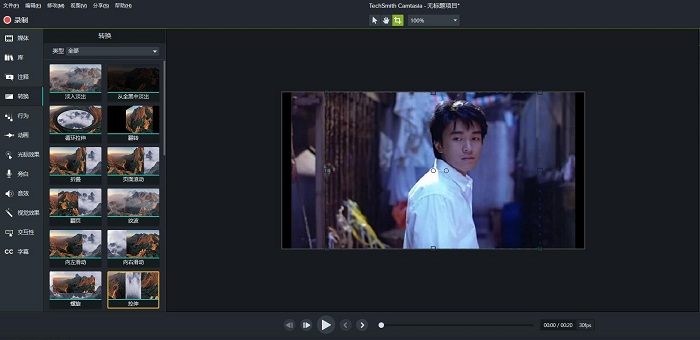
图 3:转换效果
第二步
为拖入时间轴的素材图片设置转换动画效果。在工具栏中的转换效果中,为每次图片之间选择转场效果——第一张开头设置淡入;第一次转场设置为像素溶解;第二次转场设置为鞭形旋转;第三次转场设置为页面滚动;为最后的图片设置淡出效果。关于设置淡出效果,请参考:如何使用Camtasia进行音频编辑(三)——用音频点实现淡入淡出
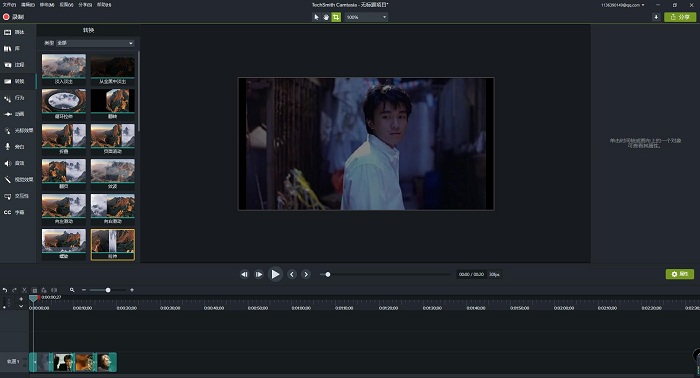
图 4:添加转换效果
在时间轴轨道上,可以通过拉长图片素材、添加效果延长对应的显示时间。
第三步
将音乐拖入时间轴另一轨道中,作为写真集的背景音乐。
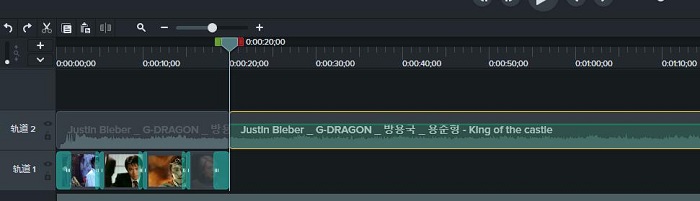
图 5:截取素材音乐
第四步
使用时间轴上方的小图标,将音乐多余部分分割并删除掉。使之与图片素材长度相照应。
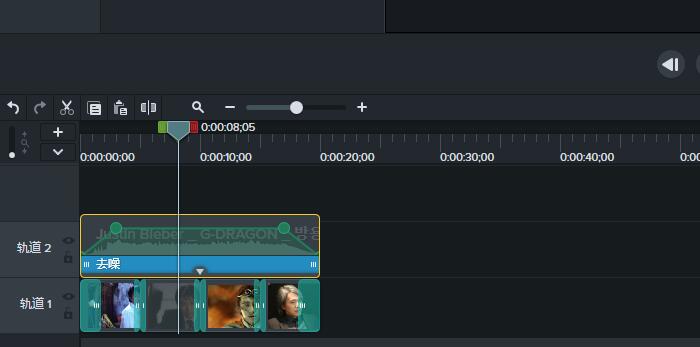
图 6:添加淡入、淡出和去噪
第五步:在工具栏的音效效果中,为背景音乐添加淡入、淡出以及去噪效果。

图 7:成品
只需要简单的五步操作,就能完成电子写真集的制作。当然,我们在制作时还可以添加更多的图片,设置更多的转场效果使内容更加丰富。
制作电子写真集是Camtasia一项非常实用的功能,大家快使用Camtasia为喜欢的明星、偶像制作个性的写真集吧!
产品推荐
-

售后无忧
立即购买>- Camtasia 2019 简体中文
-
¥689.00
office旗舰店
-
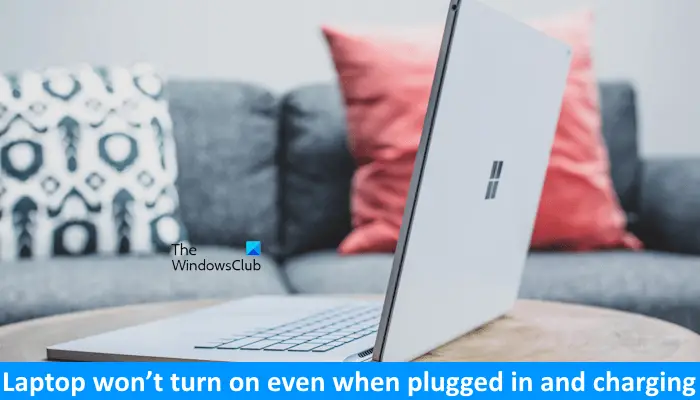 正版软件
正版软件
- 即使连接电源充电,笔记本电脑仍无法启动
- 如果你的Windows笔记本电脑在插上电源并充电后无法开机,有几种修复方法值得尝试。报告显示,用户连接充电器并打开电源后无法启动笔记本电脑。通常,这类问题是由硬件故障引起的。笔记本电脑即使在接通电源并充电时也无法打开如果您的Windows笔记本电脑在接通电源并充电后仍无法打开,请遵循以下建议:硬重置您的笔记本电脑在没有电池的情况下开机尝试另一个充电器(如果有)主板可能有问题下面,我们已经详细解释了所有这些修复。1]硬重置您的笔记本电脑首先,为了解决这个问题,您可以尝试进行硬重置。这种问题通常是由电容器中残
- 4分钟前 笔记本电脑 中止 点源 0
-
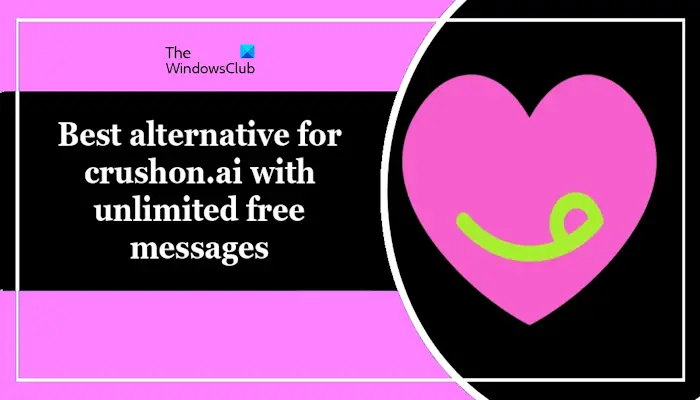 正版软件
正版软件
- CrushOn.AI免费信息服务不限量的最佳替代选择
- 我们将在本文中向您介绍CrushOn.AI的最佳替代方案,并提供免费且无限制的消息功能。现在市场上有许多人工智能平台,用户可以与来自动漫等各种媒体的角色进行对话,这为用户提供了更加有趣和互动性的体验。什么是CrushOn.AI?CrushonAI是一个AI聊天机器人平台,用户可以通过与虚拟角色进行对话来体验互动的乐趣。用户有机会与动漫等多种媒体中的虚拟角色展开交流,建立联系,并创造与自己最喜欢的角色相关的故事情节。提供无限免费消息的CrushOn.AI的最佳替代方案如果你正在寻找最好的CrushOn.AI
- 19分钟前 AI 角色 crushon 0
-
 正版软件
正版软件
- C盘中存在两个Windows文件夹,应该如何处理?
- Windows文件夹包含Windows操作系统,是Windows计算机中的重要文件夹。默认情况下,Windows安装在C盘上。因此,C是Windows文件夹的默认目录。每台Windows计算机都有一个Windows文件夹。然而,一些用户报告说,在C盘中发现了两个Windows文件夹。在这篇文章中,我们将解释如果你遇到这样的情况你可以做什么。C盘中的两个Windows文件夹在C盘中有两个Windows文件夹的情况很少见。然而,如果你遇到这样的情况,你可以使用以下建议:运行反恶意软件扫描尝试查找正确的Wind
- 29分钟前 Windows 文件夹 恶意软件 0
-
 正版软件
正版软件
- 操作指南:Windows服务器备份的安装、卸载和重置
- WindowsServerBackup是WindowsServer操作系统自带的一个功能,旨在帮助用户保护重要数据和系统配置,并为中小型和企业级企业提供完整的备份和恢复解决方案。只有运行Server2022及更高版本的用户才能使用这一功能。在本文中,我们将介绍如何安装、卸载或重置WindowsServerBackup。如何重置Windows服务器备份如果您的服务器备份遇到问题,备份所需时间过长,或无法访问已存储的文件,那么您可以考虑重新设置WindowsServer备份设置。要重置Windows服务器备份
- 49分钟前 Windows Server 备份 0
-
 正版软件
正版软件
- 3种方法帮助您个性化设置Mac的计算机名、主机名和Bonjour名称
- 许多Mac用户往往习惯保留设备的默认名称,可能从未考虑过更改。很多人选择沿用初始设置时的名称,例如“张三的MacBookAir”或简单的“iMac”。学会如何修改Mac的名称是一项非常实用的技能,尤其是在拥有多台设备时,可以帮助你快速区分和管理它们。接下来,我们将一步步教你如何在macOS系统中更改计算机名称、主机名和Bonjour名称(本地主机名)。为什么要更改Mac名称?修改Mac名称不仅能彰显个性,还能有助于提升使用体验:个性化你的Mac:默认名称可能并不符合你的口味,换一个自己喜欢的名字,可以让你
- 59分钟前 Mac 名称 主机名 0
最新发布
-
 1
1
- KeyShot支持的文件格式一览
- 1793天前
-
 2
2
- 优动漫PAINT试用版和完整版区别介绍
- 1833天前
-
 3
3
- CDR高版本转换为低版本
- 1978天前
-
 4
4
- 优动漫导入ps图层的方法教程
- 1833天前
-
 5
5
- ZBrush雕刻衣服以及调整方法教程
- 1829天前
-
 6
6
- 修改Xshell默认存储路径的方法教程
- 1845天前
-
 7
7
- Overture设置一个音轨两个声部的操作教程
- 1823天前
-
 8
8
- CorelDRAW添加移动和关闭调色板操作方法
- 1872天前
-
 9
9
- PhotoZoom Pro功能和系统要求简介
- 1999天前
相关推荐
热门关注
-

- Camtasia 2019 简体中文
- ¥689.00-¥689.00